Участники: 
Последнее обновление: 21 февраля 2024 г.
Примечание: Если вы не видите в почтовом ящике пункты "Фокус" и "Другое", возможно, вместо этого у вас есть папка "Несрочные". Дополнительные сведения см . в статье Использование функции "Несрочный" для сортировки сообщений с низким приоритетом в Outlook .
Следуйте инструкциям для своей версии приложения Outlook.
Новый Outlook для Windows
-
Выберите Вид > Параметры просмотра.
-
В разделе Разметка почты > перейдите в раздел Сортировка папки "Входящие" и выберите Не сортировать сообщения.
Вкладки Отсортированные и Другие перестанут отображаться в верхней части окна почтового ящика.
Outlook 2016
-
Откройте вкладку Вид.
-
Выберите Показать отсортированные сообщения.
Вкладки Отсортированные и Другие перестанут отображаться в верхней части окна почтового ящика.

Примечание: Если соответствующей кнопки нет, возможно, ваша версия Outlook не имеет этой функции. Часто мы выпускаем новые функции в первую очередь для участников программы предварительной оценки. Затем они выходят в виде обновлений программ Office. Вы всегда можете проверить наличие обновлений, выбрав пункты Файл > Учетная запись Office > Параметры обновления > Обновить.
Outlook в Интернете и Outlook.com
Примечание: Если инструкции не совпадают с тем, что вы видите, возможно, используется более поздняя версия Outlook в Интернете. См. инструкции для классической версии Outlook в Интернете.
-
В верхней части страницы выберите Параметры

-
В разделе Макет почты > перейдите в раздел Сортировка папки "Входящие" и выберите Не сортировать мои сообщения.
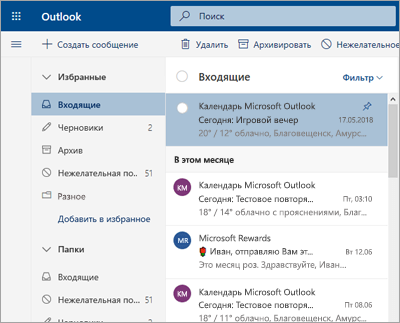
Инструкции для классической версии Outlook в Интернете
-
Выберите Параметры

-
В разделе При получении почты установите переключатель в положение Не сортировать сообщения.
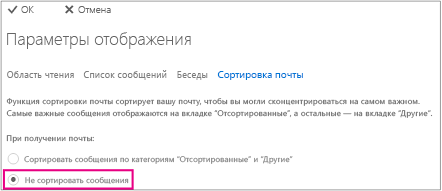
-
Нажмите кнопку ОК.
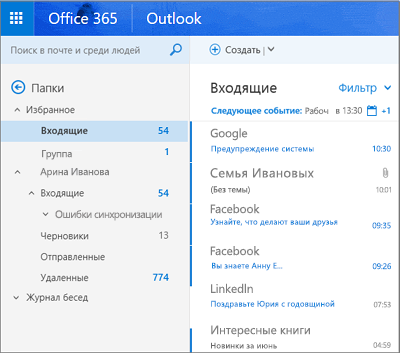
Примечание: Если соответствующего параметра нет, возможно, ваша версия Outlook не имеет этой функции. Часто мы выпускаем новые функции в первую очередь для участников программы предварительной оценки. Затем они выходят в виде обновлений программ Office.
Outlook для Mac (устаревшая версия)
-
На вкладке Упорядочение нажмите кнопку Сортировка почты.
Вкладки Отсортированные и Другие перестанут отображаться в верхней части окна почтового ящика.
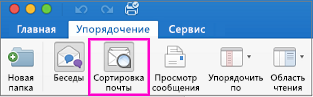
Примечание: Если соответствующей кнопки нет, возможно, ваша версия Outlook не имеет этой функции. Часто мы выпускаем новые функции в первую очередь для участников программы предварительной оценки. Затем они выходят в виде обновлений программ Office. Вы всегда можете проверить наличие обновлений, выбрав пункты Справка > Проверить наличие обновлений.
Новый Outlook для Mac
-
В строке меню Apple выберите Вид.
-
Выберите Включить сортировку папки "Входящие" , чтобы отменить выбор.
Почта для Windows 10
-
Щелкните значок

-
Воспользуйтесь слайдером Сортировать сообщения по вкладкам "Отсортированные" и "Другие" для выключения сортировки почты.
В верхней части вашей папки входящих сообщений исчезнут вкладки Отсортированные и Другие.
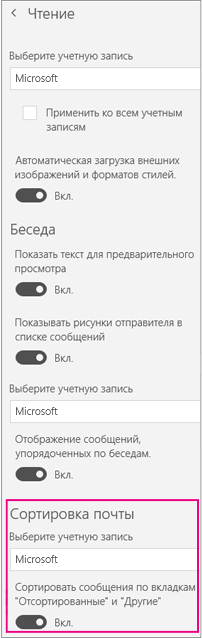
Примечание: Если соответствующего ползунка нет, возможно, ваша версия Outlook не имеет этой функции. Часто мы выпускаем новые функции в первую очередь для участников программы предварительной оценки. Затем они выходят в виде обновлений программ Office.
Outlook Mobile
-
Проведите пальцем слева или коснитесь значка пользователя, чтобы открыть меню, а затем выберите Параметры

-
Прокрутите страницу до раздела Почта и снимите флажок Сфокусировать папку "Входящие".










